在现代社会,移动硬盘已成为我们工作和生活中不可或缺的数据存储工具。无论是办公文件、家庭照片,还是电影视频,移动硬盘都承担着存储和传输的重要任务。有时候当我们将移动硬盘插入电脑时,会遇到让人头疼的问题——“移动硬盘无法识别并提示格式化”。很多人看到这个提示时,都会惊慌失措,害怕硬盘内的重要数据会因此丢失。其实,遇到这种情况不用太过焦虑,本文将带你一步步了解问题的根源,并教你如何采取正确的措施来解决它。
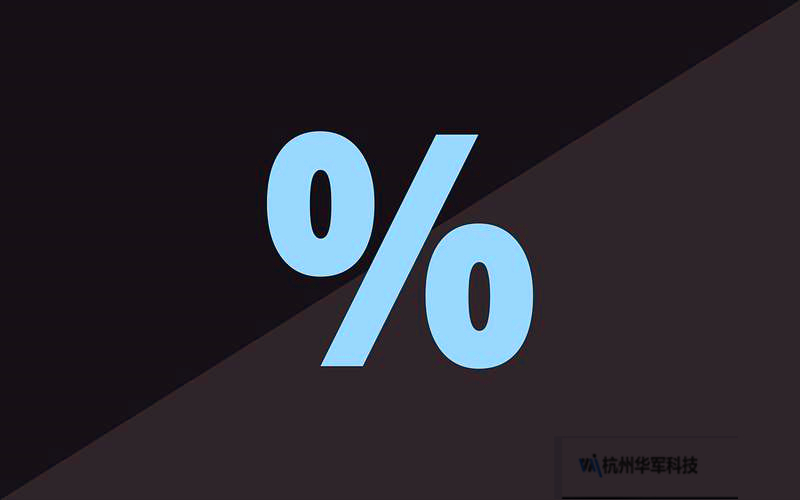
一、为什么移动硬盘会提示格式化?
移动硬盘提示格式化,通常意味着系统无法读取硬盘的文件系统,也就是说,电脑不能识别到硬盘中的数据。这种情况可能有多种原因,以下是几种常见的:
文件系统是操作系统用来管理存储设备上的数据的结构。当文件系统出现损坏时,硬盘内的数据将无法被正确读取,导致系统提示你格式化硬盘来重新初始化文件系统。
硬盘接口或电缆故障
移动硬盘与电脑连接的接口或数据线出现问题,也会导致系统无法正常识别硬盘,可能会错误地提示需要格式化。检查是否是硬盘接口松动或数据线损坏,可以帮助快速排查问题。
硬盘分区表损坏
移动硬盘的分区表记录了硬盘的分区信息,若分区表被破坏或损坏,系统就无法识别这些分区并读取数据,进而提示格式化。
病毒或恶意软件攻击
病毒或恶意软件感染可能会破坏硬盘的文件结构或引发硬盘出现问题,使其无法正常读取,导致系统认为硬盘需要格式化。
硬盘物理故障
当然,如果硬盘本身有物理损坏,比如坏道增多、硬盘盘片划伤等,数据也无法被正确读取。虽然这种情况并不常见,但如果硬盘曾经出现异响或频繁连接异常,可能就是物理故障导致的。
二、如何避免数据丢失?——避免直接格式化
当移动硬盘提示需要格式化时,千万不要急于点击格式化!格式化操作会重置硬盘的文件系统,虽然在初期只是清空了分区表的记录,但接下来的数据写入会逐步覆盖原有的数据,导致数据彻底丢失。因此,如果你不想丢失硬盘中的数据,首先要做的是停止任何操作,特别是避免进行格式化。
三、移动硬盘无法识别提示格式化的解决方法
为了在不格式化硬盘的情况下,找回数据并修复硬盘,我们可以尝试以下几种解决方案:
1.使用数据恢复软件
当硬盘无法被识别并提示格式化时,数据恢复软件可以成为你的救命稻草。市面上有很多强大的数据恢复软件可以帮助你扫描硬盘,尝试恢复丢失的文件和文件系统。常见的恢复软件包括DiskGenius、EaseUSDataRecovery、Recuva等。它们能够在不影响原有数据的情况下,进行深度扫描并找回那些无法读取的数据。
具体操作步骤如下:
下载并安装数据恢复软件;
插入移动硬盘,运行软件,选择“恢复丢失数据”或“从损坏的分区恢复”功能;
扫描硬盘,等待结果;
选择需要恢复的文件,将其保存到安全的地方(最好不要保存到同一个硬盘中,以免覆盖原数据)。
2.检查硬盘驱动
有时硬盘提示格式化,可能仅仅是因为驱动程序出了问题。你可以尝试以下步骤来检查和更新驱动程序:
打开“设备管理器”,找到“磁盘驱动器”;
找到你的移动硬盘,右键点击并选择“更新驱动程序”;
系统会自动检测和更新驱动程序,之后重新插入硬盘,看看是否能够恢复正常。
3.使用磁盘管理工具修复分区表
分区表损坏可能是硬盘提示格式化的一个重要原因。在这种情况下,Windows自带的“磁盘管理工具”或第三方工具如DiskGenius也可以用来修复分区表。使用这些工具时,需要确保操作谨慎,以免进一步损坏数据。
四、通过CHKDSK命令修复硬盘错误
Windows系统内置的CHKDSK命令可以帮助修复某些硬盘错误,尤其是当硬盘的文件系统出现损坏时。以下是使用CHKDSK命令的步骤:
在Windows中,点击“开始”菜单,搜索“CMD”,右键点击“命令提示符”,选择“以管理员身份运行”;
在命令提示符中输入:chkdskE:/f(假设E盘是你的移动硬盘盘符);
按下回车,系统会开始检查并尝试修复硬盘上的错误。
注意:如果硬盘有严重的物理损坏,CHKDSK可能会无法完全修复所有问题,甚至可能导致部分数据无法恢复,因此在操作前尽量先使用数据恢复软件备份重要文件。
五、使用专业数据恢复服务
如果你尝试了上述方法但仍然无法恢复数据,或者硬盘内部出现了物理故障,建议寻求专业的数据恢复服务。这些服务商通常拥有更加专业的设备和技术,可以在硬盘损坏的情况下,尽可能多地恢复数据。
尽管价格相对较高,但如果硬盘内的数据对你非常重要,这是一条值得考虑的途径。数据恢复专家可以通过专业的手段,如拆解硬盘、更换磁头、读取硬盘盘片等方式,最大限度地恢复你的数据。
六、如何避免类似问题再次发生?
为了避免今后再次遇到移动硬盘提示格式化的情况,我们可以采取一些预防措施,减少硬盘出现问题的几率:
定期备份数据
重要文件应定期进行备份,最好保存在云端或其他独立存储设备中。这样即使硬盘损坏,也不会导致数据丢失。
正确使用移动硬盘
在拔出移动硬盘前,务必使用系统提供的“安全移除硬件”功能,防止数据尚未完全写入硬盘时断开连接,导致数据损坏。
定期进行硬盘健康检查
通过工具如CrystalDiskInfo,定期检查硬盘的健康状态,了解硬盘是否存在潜在的坏道或其他问题,及早采取措施。
避免硬盘受损
避免移动硬盘受到物理撞击或暴露在极端温度环境下,这些都会增加硬盘损坏的风险。
七、总结
当移动硬盘无法识别并提示格式化时,保持冷静非常重要。通过使用数据恢复软件、修复硬盘分区表或CHKDSK命令,很多情况下都能成功找回数据并恢复硬盘功能。如果这些方法不起作用,也可以寻求专业的数据恢复服务。更重要的是,养成良好的数据备份习惯和硬盘使用习惯,才能从根本上避免类似问题的发生。
希望这篇文章能帮助你在遇到移动硬盘无法识别并提示格式化时,找到正确的解决方案。
